Amazonas Q es una nueva aplicación generativa impulsada por IA que ayuda a los usuarios a realizar su trabajo. Amazon Q puede convertirse en su experto empresarial personalizado y permitirle descubrir contenido, intercambiar ideas o crear resúmenes utilizando los datos de su empresa de forma segura. Puede utilizar Amazon Q para mantener conversaciones, resolver problemas, generar contenido, obtener información y tomar medidas conectándose a los repositorios de información, códigos, datos y sistemas empresariales de su empresa. Para más información, ver Presentamos Amazon Q, un nuevo asistente generativo impulsado por IA (vista previa).
En este post te mostramos cómo traer Amazon Q, tu experto en negocios, para usuarios de Microsoft Teams. (Si usas Slack, consulta Implemente una puerta de enlace de Slack para Amazon Q, su experto en negocios.)
Podrá conversar con el experto en negocios de Amazon Q mediante mensajes directos (DM) de Teams para hacer preguntas y obtener respuestas basadas en datos de la empresa, obtener ayuda para crear contenido nuevo, como borradores de correo electrónico, resumir archivos adjuntos y realizar tareas.
También puede invitar al experto empresarial de Amazon Q a participar en sus canales de Teams. En un canal, los usuarios pueden hacer preguntas a los expertos empresariales de Amazon Q en un mensaje nuevo, o etiquetarlo en un hilo existente en cualquier momento, para proporcionar puntos de datos adicionales, resolver un debate o resumir la conversación y capturar los siguientes pasos.
Resumen de la solución
El experto en negocios de Amazon Q es increíblemente poderoso. Vea la siguiente demostración: ¡ver para creer!
En la demostración, nuestra aplicación experta en negocios Amazon Q incluye algunas páginas de Wikipedia. Puede completar su aplicación de experto empresarial de Amazon Q con los documentos y artículos de la base de conocimientos de su propia empresa, para que pueda responder a sus preguntas específicas.
Todo lo que necesita se proporciona como código abierto en nuestro Repositorio GitHub.
En esta publicación, lo guiaremos a través del proceso para implementar Amazon Q Business Expert en su cuenta de AWS y agregarlo a Microsoft Teams. Cuando hayas terminado, ¡te preguntarás cómo te las arreglaste sin él!
Las siguientes son algunas de las cosas que puede hacer:
- Responder a los mensajes – En DM responde a todos los mensajes. En los canales, responde solo a @menciones y responde en un hilo de conversación.
- Representar respuestas que contienen rebajas – Esto incluye títulos, listas, negrita, cursiva, tablas y más.
- Seguimiento del sentimiento – Proporciona botones de aprobación y aprobación para realizar un seguimiento de la opinión del usuario.
- Proporcionar atribución de fuente – Proporciona referencias e hipervínculos a fuentes utilizadas por el experto en negocios de Amazon Q.
- Comprender el contexto de la conversación – Sigue la conversación y responde según el contexto.
- Manténgase al tanto de múltiples usuarios – Cuando está etiquetado en un hilo, sabe quién dijo qué y cuándo, por lo que puede contribuir en contexto y resumir con precisión el hilo cuando se le solicita.
- Procesar archivos adjuntos – Puede procesar hasta cinco archivos adjuntos para responder preguntas sobre documentos, resúmenes y más.
- Iniciar nuevas conversaciones – Puedes restablecer e iniciar nuevas conversaciones en chats DM usando
/new_conversation.

En las siguientes secciones, mostramos cómo implementar el proyecto en su propia cuenta de AWS y de Teams, ¡y comenzar a experimentar!
Requisitos previos
Necesita tener una cuenta de AWS y una Gestión de identidades y accesos de AWS (IAM) rol y usuario con permisos para crear y administrar los recursos y componentes necesarios para esta aplicación. Si no tiene una cuenta de AWS, consulte ¿Cómo creo y activo una nueva cuenta de Amazon Web Services?
También necesita tener una aplicación experta en negocios de Amazon Q existente y en funcionamiento. Si aún no ha configurado uno, consulte Creación de una aplicación de Amazon Q.
Por último, necesitas un Cuenta de Microsoft y Suscripción a equipos de Microsoft para crear y publicar la aplicación siguiendo los pasos descritos en esta publicación. Si no los tiene, vea si su empresa puede crear entornos sandbox para que pueda experimentar o crear una nueva cuenta y una suscripción de prueba según sea necesario para completar los pasos.
Implementar los recursos de la solución
Hemos proporcionado prediseñados Formación en la nube de AWS plantillas que implementan todo lo que necesita en su cuenta de AWS.
Si es desarrollador y desea crear, implementar o publicar la solución a partir del código, consulte la Léame del desarrollador.
Complete los siguientes pasos para iniciar la pila de CloudFormation:
- Inicie sesión en el Consola de administración de AWS.
- Elige uno de los siguientes Pila de lanzamiento botones para la región de AWS que desee para abrir la consola de AWS CloudFormation y crear una nueva pila.
| Provincia | Pila de lanzamiento |
|---|---|
Virginia del Norte (us-east-1) |
|
Oregón (us-west-2) |
- Nombre de pila, ingresa un nombre para tu aplicación (por ejemplo,
AMAZON-Q-TEAMS-GATEWAY). - AmazonQAppId, ingrese su ID de aplicación de experto empresarial de Amazon Q existente (por ejemplo,
80xxxxx9-7xx3-4xx0-bxx4-5baxxxxx2af5). Puede copiarlo desde la consola de expertos empresariales de Amazon Q. - AmazonQRegión, elija la región donde creó su aplicación de experto empresarial de Amazon Q (us-east-1 o us-west-2).
- AmazonQUserId, ingrese una dirección de correo electrónico de ID de usuario experto en negocios de Amazon Q (déjelo en blanco para usar un correo electrónico de usuario de Teams como ID de usuario).
- ContextoDíasParaVivir, ingrese el período de tiempo para mantener los metadatos de la conversación almacenados en caché Amazon DynamoDB (Puedes dejar esto como predeterminado).
Cuando el estado de su pila de CloudFormation es CREAR_COMPLETO, elegir la Salidas y manténgala abierta; la necesitará en pasos posteriores.
Registre una nueva aplicación en el portal de Microsoft Azure
Complete los siguientes pasos para registrar una nueva aplicación en el portal de Microsoft Azure:
- Visite la Portal Azure e inicie sesión con su cuenta de Microsoft.
- Elige Nuevo registro.
- Nombre, proporcione el nombre de su aplicación. Puede simplificar las cosas utilizando el nombre de la pila que utilizó para la pila de CloudFormation.
- ¿Quién puede utilizar esta aplicación o acceder a esta API?, escoger Cuentas en este directorio organizacional únicamente (solo AWS: inquilino único).
- Elige Registro.
- Anote el ID de aplicación (cliente) valor y el ID de directorio (inquilino) del desplegable General página. Los necesitarás más tarde cuando te los soliciten.
MicrosoftAppIdyMicrosoftAppTenantId.
- Elige Seleccionar permisos de API en el panel de navegación.
- Elige Añade un permiso.
- Elige Gráfico de Microsoft.
- Elige Permisos de aplicación.
- Seleccione Usuario.Leer.Todo.
- Seleccione ChannelMessage.Leer.Todo.
- Seleccione Equipo.ReadBasic.Todo.
- Seleccione Archivos.Leer.Todos.
- Elige Agregar permisos. Este permiso permite que la aplicación lea datos en el directorio de su organización sobre el usuario que inició sesión.
- Utilice el menú de opciones (tres puntos) a la derecha para elegir quitar permiso.
- Quitar el original User.Read – Delegado permiso.
- Elige Otorgue consentimiento de administrador para el directorio predeterminado.
- Elige Certificados y secretos en el panel de navegación.
- Elige Nuevo secreto de cliente.
- Descripción, proporcione un valor, como
description of my client secret. - Elija un valor para Expira. Tenga en cuenta que, en producción, deberá rotar manualmente su secreto antes de que caduque.
- Elige Agregar.
- Anota el valor de tu nuevo secreto. Lo necesitarás más tarde cuando te lo soliciten.
MicrosoftAppPassword.
- Opcionalmente, elige Propietarios para agregar propietarios adicionales para la aplicación.
Registre su nueva aplicación en Microsoft Bot Framework
Complete los siguientes pasos para registrar su aplicación en Microsoft Bot Framework:
- Visite la Marco de Microsoft Bot e inicie sesión con su cuenta de Microsoft.
- Opcionalmente, puede crear y cargar un ícono personalizado para su nuevo bot experto en negocios de Amazon Q. Por ejemplo, creamos lo siguiente usando Parque infantil de imágenes de Amazon Bedrock.

- Ingrese su nombre para mostrar preferido, identificador de bot y descripción.
- Punto final de mensajería, copie y pegue el valor de
TeamsEventHandlerApiEndpointde tu pila Salidas . - No seleccionar Habilitar punto final de transmisión.
- Tipo de aplicación, escoger Inquilino único.
- Pega el ID de tu aplicación a continuación para continuar, introducir el
MicrosoftAppIdvalor que anotó anteriormente. - ID de inquilino de la aplicación, introducir el
MicrosoftAppTenantIdvalor que anotó anteriormente. - Deje los demás valores como están, acepte los términos y elija Registro.
- En Canales página, debajo Agregar un canal destacado, escoger Microsoft Teams.
- Elige Comercial de Microsoft Teams (el más común), A continuación, elija Guardar.
- Acepte los Términos de servicio y elija Muy de acuerdo.
Configura tus secretos en AWS
Configuremos sus secretos de Teams para verificar la firma de cada solicitud y publicación en nombre de su bot experto en negocios de Amazon Q.
En este ejemplo, no habilitamos la rotación de tokens de Teams. Puede habilitarlo para una aplicación de producción implementando la rotación a través de Director de secretos de AWS. Cree un problema (o, mejor aún, una solicitud de extracción) en el Repositorio GitHub si desea agregar esta característica a una versión futura.
Complete los siguientes pasos para configurar un secreto en Secrets Manager:
- En la consola de AWS CloudFormation, navegue hasta su pila Salidas pestaña y elija el enlace para
TeamsSecretConsoleUrlpara ser redirigido a la consola de Secrets Manager. - Elige Recuperar valor secreto.
- Elige Editar.
- Reemplazar los valores de
MicrosoftAppId,MicrosoftAppPasswordyMicrosoftAppTenantIdcon los valores que anotó en los pasos anteriores.
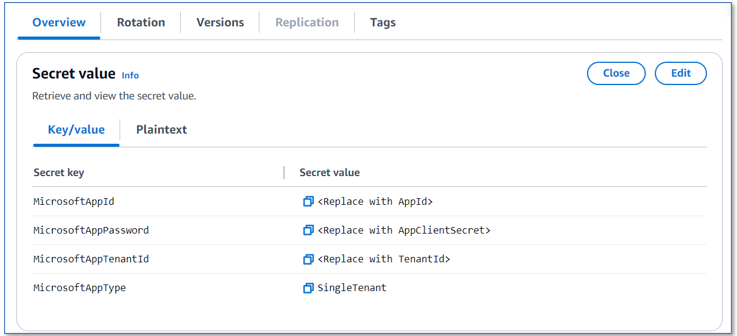
Implemente su aplicación en Microsoft Teams
Complete los siguientes pasos para implementar la aplicación en Teams:
- Visite la Portal de desarrollador para equipos e inicie sesión con su cuenta de usuario de Microsoft Teams.
- Elige Apps en el panel de navegación, luego elija Aplicación nueva.
- Nombre, ingresa el nombre de tu bot.
- Introduce un nombre para Nombre y Apellido y descripciones cortas y completas (puedes usar el nombre del bot para todas ellas si lo deseas, pero no las dejes vacías).
- Ingrese valores para Información del desarrollador y URL de la aplicación. Para realizar pruebas, puede inventar valores y URL como
https://www.anycompany.com/. Utilice los reales para la producción. - ID de aplicación (cliente)*, introduzca el valor de
MicrosoftAppIddesde antes. - Elige Guardar.
- under Marca, puedes cargar íconos generados por IA, íconos diferentes o ninguno, tú decides. Los siguientes son algunos ejemplos:
- under Características de la aplicación, escoger Bot.
- Seleccione Introduce un ID de bot, y entrar en el
MicrosoftAppIdvalor de los pasos anteriores. - under ¿Qué puede hacer tu robot?, seleccione Cargar y descargar archivos.
- under Seleccione los ámbitos en los que las personas pueden usar este comando, seleccione Personal, Equipo y Grupo de chat.
- Elige Guardar.
- Seleccione Introduce un ID de bot, y entrar en el
- Elige Publicar.
- Elige Descargue el paquete de la aplicación para descargar un archivo .zip a su computadora.
- Elige Vista previa en equipos almorzar Microsoft Teams (trabajo o escuela) aplicación.
- En el panel de navegación, elija Apps, entonces Administra tus aplicaciones, entonces Sube una aplicación.
- Elige Cargue una aplicación al catálogo de aplicaciones de su organizacióny seleccione el archivo .zip que descargó. Esto agrega la aplicación a Teams.
- Seleccione la tarjeta para su nueva aplicación, elija Añadir, y espere a que se complete (10 a 20 segundos).
Agrega tu bot a uno o más equipos
Complete el siguiente paso para agregar su bot a un equipo:
- En la aplicación Teams, seleccione su equipo y elija administrar equipo.
- En Apps pestaña, elija la nueva aplicación Amazon Q Business Expert y elija Añada.

¡Ahora puedes probar tu bot en Microsoft Teams!
Comience a utilizar Amazon Q Business Expert
Complete los siguientes pasos para comenzar a utilizar Amazon Q Business Expert en Teams:
- Abra su cliente de Teams.
- under Apps, agregue su nueva aplicación Amazon Q Business Expert a un chat.
- Opcionalmente, agregue su aplicación Amazon Q Business Expert a uno o más canales de Teams.
- En el chat de DM de la aplicación, ingresa
Hello.

Ahora ha implementado un nuevo y potente asistente de IA en su entorno Sandbox Teams.
Juegue con él, pruebe todas las funciones analizadas en esta publicación y copie las cosas que vio en el video de demostración. Lo más importante es que puede preguntar sobre temas relacionados con los documentos que ha ingerido en su propia aplicación experta en negocios de Amazon Q. Pero no te detengas ahí. Puede encontrar formas adicionales de hacerlo útil y, cuando lo haga, infórmenos publicando un comentario.
Una vez que esté convencido de lo útil que es, hable con los administradores de Teams (muéstreles esta publicación) y trabaje con ellos para implementarlo en las organizaciones de Teams de su empresa. ¡Tus compañeros de trabajo te lo agradecerán!
Limpiar
Cuando haya terminado de experimentar con esta solución, elimine su aplicación en Microsoft Teams, Bot Framework y Azure Portal. Luego limpie sus recursos de AWS abriendo la consola de AWS CloudFormation y eliminando el AMAZON-Q-TEAMS-GATEWAY pila que implementó. Esto elimina los recursos que creó al implementar la solución.
Conclusiones
La aplicación Teams de Amazon Q Business Expert de muestra que se analiza en esta publicación se proporciona como código abierto; puede usarla como punto de partida para su propia solución y ayudarnos a mejorarla contribuyendo con correcciones y características a través de solicitudes de extracción de GitHub. Explora el código, elige Ver ahora existentes Repositorio GitHub para recibir notificaciones sobre nuevos lanzamientos y consultar las últimas actualizaciones. También nos encantaría escuchar sus sugerencias sobre mejoras y funciones.
Para obtener más información sobre Amazon Q Business Expert, consulte la Guía para desarrolladores de Amazon Q (para uso empresarial).
Acerca de los autores
 Gary Benattar es gerente senior de desarrollo de software en AWS HR. Gary comenzó en Amazon en 2012 como pasante y se centró en la creación de sistemas de detección de valores atípicos escalables y en tiempo real. Trabajó en Seattle y Luxemburgo y ahora reside en Tel Aviv, Israel, donde dedica su tiempo a crear software para revolucionar el futuro de los Recursos Humanos. Cofundó una startup, Zengo, que se centra en hacer que las billeteras digitales sean seguras mediante computación multipartita. Recibió su Maestría en Ingeniería de Software de la Universidad de la Sorbona en París.
Gary Benattar es gerente senior de desarrollo de software en AWS HR. Gary comenzó en Amazon en 2012 como pasante y se centró en la creación de sistemas de detección de valores atípicos escalables y en tiempo real. Trabajó en Seattle y Luxemburgo y ahora reside en Tel Aviv, Israel, donde dedica su tiempo a crear software para revolucionar el futuro de los Recursos Humanos. Cofundó una startup, Zengo, que se centra en hacer que las billeteras digitales sean seguras mediante computación multipartita. Recibió su Maestría en Ingeniería de Software de la Universidad de la Sorbona en París.

Bob Strahan es arquitecto principal de soluciones en el equipo de AWS Language AI Services.
- Distribución de relaciones públicas y contenido potenciado por SEO. Consiga amplificado hoy.
- PlatoData.Network Vertical Generativo Ai. Empodérate. Accede Aquí.
- PlatoAiStream. Inteligencia Web3. Conocimiento amplificado. Accede Aquí.
- PlatoESG. Carbón, tecnología limpia, Energía, Ambiente, Solar, Gestión de residuos. Accede Aquí.
- PlatoSalud. Inteligencia en Biotecnología y Ensayos Clínicos. Accede Aquí.
- Fuente: https://aws.amazon.com/blogs/machine-learning/deploy-a-microsoft-teams-gateway-for-amazon-q-your-business-expert/



